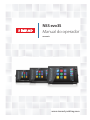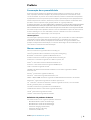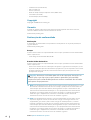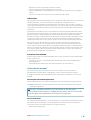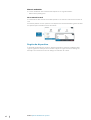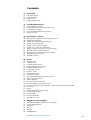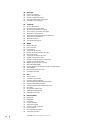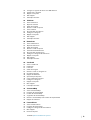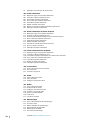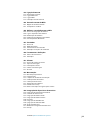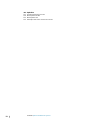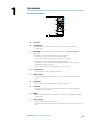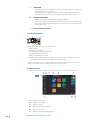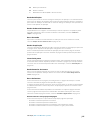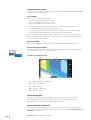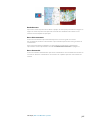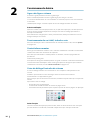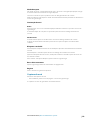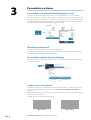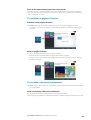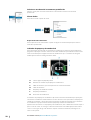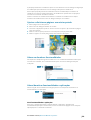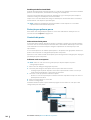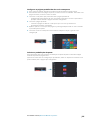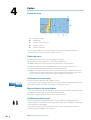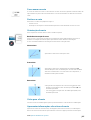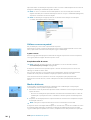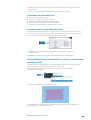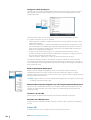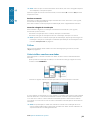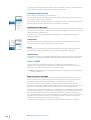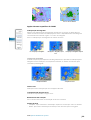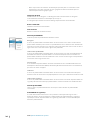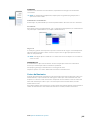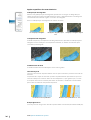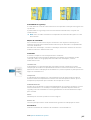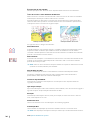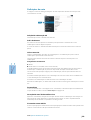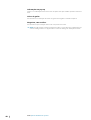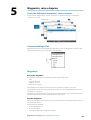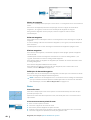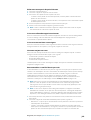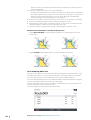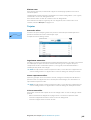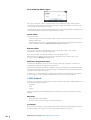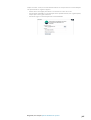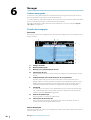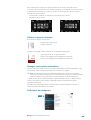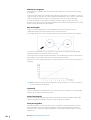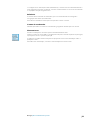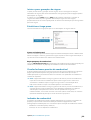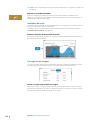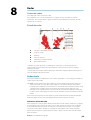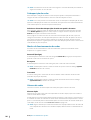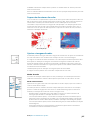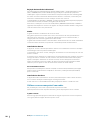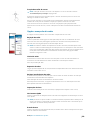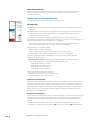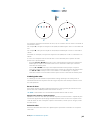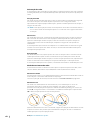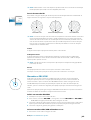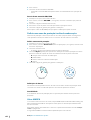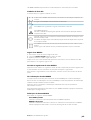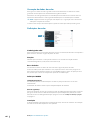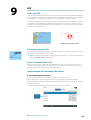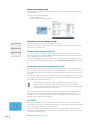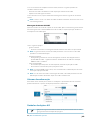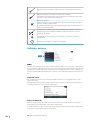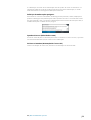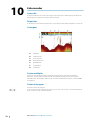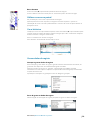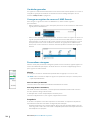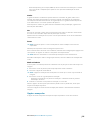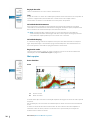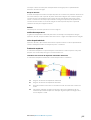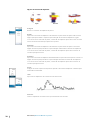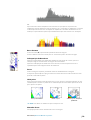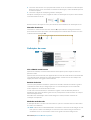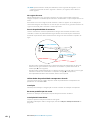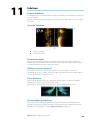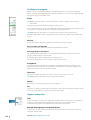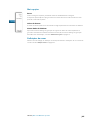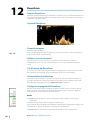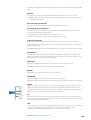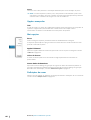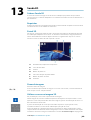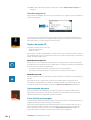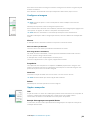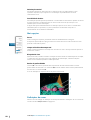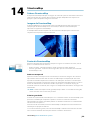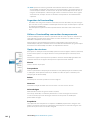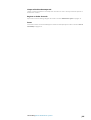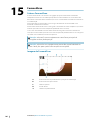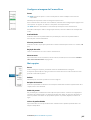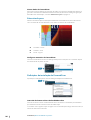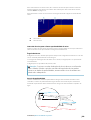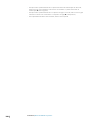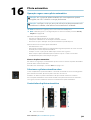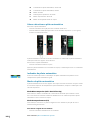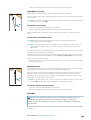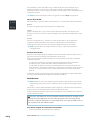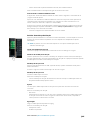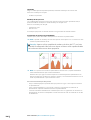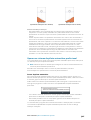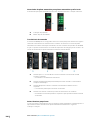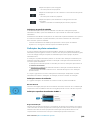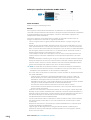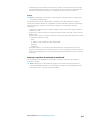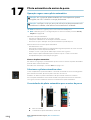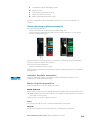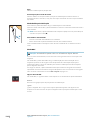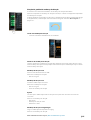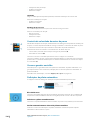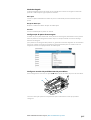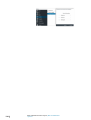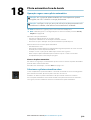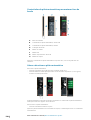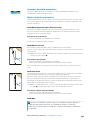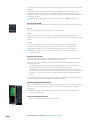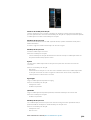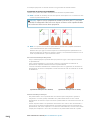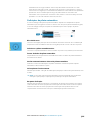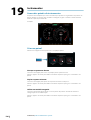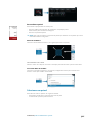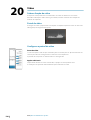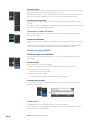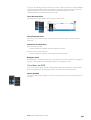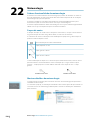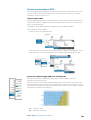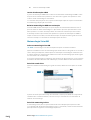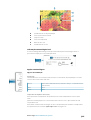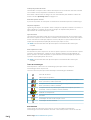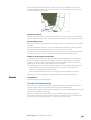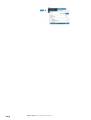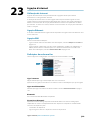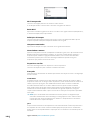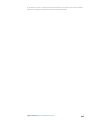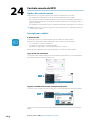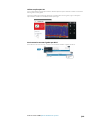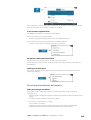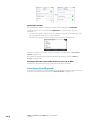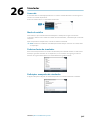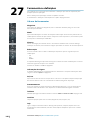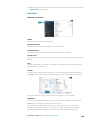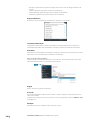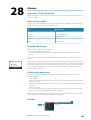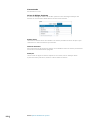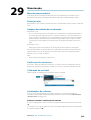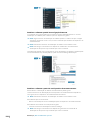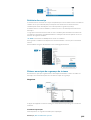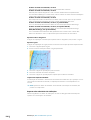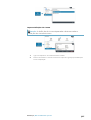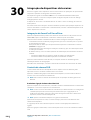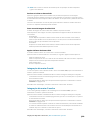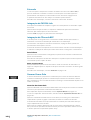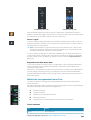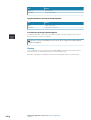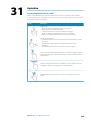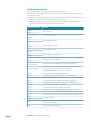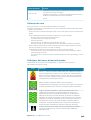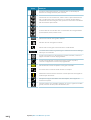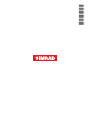Simrad NSS evo3S Instruções de operação
- Categoria
- Medindo, testando
- Tipo
- Instruções de operação

PORTUGÊS
NSS evo3S
Manual do operador
www.simrad-yachting.com


Prefácio
Exoneração de responsabilidade
Visto que a Navico melhora este produto de forma contínua, reservamo-nos o direito de
fazer, a qualquer momento, alterações ao produto que podem não estar refletidas nesta
versão do manual. Se precisar de assistência adicional, contacte o distribuidor mais próximo.
O proprietário é o único responsável pela instalação e pela utilização deste equipamento de
forma a não provocar acidentes, ferimentos pessoais ou danos materiais. O utilizador deste
produto é o único responsável por garantir práticas de segurança marítima.
A NAVICO HOLDING E AS SUAS SUBSIDIÁRIAS, SUCURSAIS E AFILIADAS RECUSAM QUALQUER
RESPONSABILIDADE POR QUALQUER UTILIZAÇÃO DESTE PRODUTO DE UMA FORMA QUE
POSSA PROVOCAR ACIDENTES OU DANOS OU QUE POSSA VIOLAR A LEGISLAÇÃO EM VIGOR.
Este manual representa o produto como ele existe no momento da impressão deste manual.
A Navico Holding AS e as suas subsidiárias, sucursais e afiliadas reservam-se o direito de
efetuar alterações nas especificações, sem aviso prévio.
Idioma aplicável
Esta declaração e quaisquer manuais de instruções, guias de utilizador ou outras informações
relacionadas com o produto (Documentação) podem ser traduzidos para, ou foram
traduzidos de, outros idiomas (Tradução). Na eventualidade de surgirem conflitos entre
qualquer Tradução da Documentação, a versão em idioma Inglês da Documentação será
considerada a versão oficial da Documentação.
Marcas comerciais
Navico
®
é uma marca registada da Navico Holding AS.
Simrad
®
é utilizado sob um contrato de licença com a Kongsberg.
Bluetooth
®
é uma marca registada da Bluetooth SIG, Inc.
C-MAP
®
é uma marca comercial registada da Navico Holding AS.
C-Monster
™
é uma marca registada da JL Marine Systems, Inc.
CZone
™
é uma marca comercial da Power Products LLC.
Evinrude
®
é uma marca comercial registada da BRP US, Inc.
FLIR
®
é uma marca registada da FLIR.
FUSION-Link™ Marine Entertainment Standard™ é uma marca registada da FUSION
Electronics Ltd.
Mercury
®
é uma marca registada da Mercury.
Navionics
®
é uma marca registada da Navionics, Inc.
NMEA
®
e NMEA 2000
®
são marcas registadas da National Marine Electronics Association.
Power-Pole
®
é uma marca registada da JL Marine Systems, Inc.
SD
™
e microSD
™
são marcas comerciais e marcas registadas da SD-3C, LLC nos Estados
Unidos, em outros países ou em ambos.
SiriusXM
®
é uma marca registada da Sirius XM Radio Inc.
SmartCraft VesselView
®
é uma marca registada da Mercury.
Suzuki
®
é uma marca registada da Suzuki.
Yamaha
®
é uma marca registada da Yamaha.
Referências de produtos da Navico
Este manual refere-se aos seguintes produtos da Navico:
• Broadband Radar™ (radar de banda larga)
• Broadband 3G™ (radar 3G de banda larga)
• Broadband 4G™ (radar 4G de banda larga)
• DownScan Imaging™ (DownScan)
• DownScan Overlay™ (Overlay)
• FishReveal™ (FishReveal)
Prefácio | NSS evo3S Manual do operador
3

• ForwardScan™ (ForwardScan)
• GoFree™ (GoFree)
• Genesis® (Genesis)
• Radar de compressão por impulsos Halo™ (Radar Halo)
• SonicHub® (SonicHub)
• StructureMap™ (StructureMap)
Copyright
Copyright © 2020 Navico Holding AS.
Garantia
O cartão de garantia é fornecido como um documento separado. Em caso de dúvidas,
consulte o website da marca da sua unidade ou sistema:
www.simrad-yachting.com
Declarações de conformidade
Declarações
A declaração de conformidade correspondente está disponível na secção do produto, no
seguinte website:
www.simrad-yachting.com
Europa
A Navico declara sob a sua responsabilidade exclusiva que o produto está em conformidade
com os requisitos de:
• CE ao abrigo da diretiva RED 2014/53/UE
Estados Unidos da América
A Navico declara sob a sua responsabilidade exclusiva que o produto está em conformidade
com os requisitos de:
• Parte 15 das normas da FCC. A utilização está sujeita às seguintes duas condições: (1) este
dispositivo não pode provocar interferências prejudiciais e (2) este dispositivo deve aceitar
qualquer interferência recebida, incluindo interferências que possam provocar uma
operação não desejada
Atenção: alertamos o utilizador para o facto de quaisquer alterações ou
modificações que não sejam expressamente aprovadas pela entidade
responsável pela conformidade poderem anular a autoridade do utilizador
para operar o equipamento.
Ú
Nota: Este equipamento gera, utiliza e pode irradiar energia de radiofrequência e, se não
for instalado e utilizado de acordo com as instruções, pode provocar interferências nas
comunicações por rádio. No entanto, não há garantias de que as interferências não
ocorrerão numa determinada instalação. Se este equipamento causar interferências
prejudiciais à receção de rádio ou televisão, o que pode ser verificado desligando e
voltando a ligar o equipamento, aconselha-se o utilizador a tentar eliminar as
interferências através de uma ou várias das medidas seguintes:
Ú
Nota: Este equipamento foi testado e está em conformidade com os limites de um
dispositivo digital de classe B, de acordo com o artigo 15 das Regras da FCC. Este
equipamento gera, utiliza e pode irradiar energia de radiofrequência e, se não for
instalado e utilizado de acordo com as instruções, pode provocar interferências nas
comunicações por rádio. No entanto, não há garantias de que as interferências não
ocorrerão numa determinada instalação. Se este equipamento causar interferências
prejudiciais à receção de rádio ou televisão, o que pode ser verificado desligando e
voltando a ligar o equipamento, aconselha-se o utilizador a tentar eliminar as
interferências através de uma ou várias das medidas seguintes:
4
Prefácio | NSS evo3S Manual do operador

• Reoriente ou mude a localização da antena recetora
• Aumente a distância entre o equipamento e o recetor
• Ligue o equipamento a uma tomada num circuito diferente daquele a que está ligado o
recetor
• Consulte o revendedor ou um técnico experiente para obter ajuda
ISED Canada
Este dispositivo está em conformidade com as normas RSS sobre dispensa de licença do ISED
Canada (Innovation, Science and Economic Development - Inovação, Ciência e
Desenvolvimento económico). O funcionamento está sujeito às duas condições seguintes:
(1) Este dispositivo não pode causar interferências e (2) este dispositivo deve aceitar qualquer
interferência, incluindo interferências que possam provocar uma operação não desejada do
dispositivo.
Declaração do Innovation, Science and Economic Development Canada (ISED): Nos termos
dos regulamentos do ISED Canada, este transmissor de rádio só pode operar utilizando uma
antena de um tipo e ganho máximo (ou inferior) aprovados para o transmissor pelo ISED
Canada. Para reduzir a possibilidade de interferências de rádio para outros utilizadores, o tipo
de antena e respetivo ganho devem ser escolhidos de forma a que a potência isotrópica
radiada equivalente (p.i.r.e.) não seja mais do que a necessária para comunicação com êxito.
Este transmissor de rádio (identificar o dispositivo através do número de certificação ou
número do modelo no caso de Categoria I) foi aprovado pelo ISED Canada para funcionar
com os tipos de antena listados abaixo com o ganho máximo permitido e a impedância da
antena necessária para cada tipo de antena indicada. Os tipos de antena não incluídos nesta
lista, com um ganho superior ao ganho máximo indicado para esse tipo, são estritamente
proibidos para utilização com este dispositivo.
Austrália e Nova Zelândia
A Navico declara sob a sua responsabilidade exclusiva que o produto está em conformidade
com os requisitos de:
• dispositivos de nível 2 da norma 2017 para Comunicações por rádio (compatibilidade
eletromagnética)
• norma 2014 para Comunicações por rádio (dispositivos de curto alcance)
Acerca deste manual
Este manual é um guia de referência para utilizar a unidade. Assume que todos os
equipamentos estão instalados e configurados e que o sistema está pronto a utilizar.
As imagens utilizadas neste manual podem não corresponder exatamente ao ecrã da sua
unidade.
Convenções sobre texto importante
O texto importante que exija especial atenção do leitor está destacado da seguinte forma:
Ú
Nota: utilizado para chamar a atenção do leitor para um comentário ou para alguma
informação importante.
Atenção: utilizado quando é necessário alertar as pessoas para a
necessidade de prosseguirem cuidadosamente para evitar o risco de lesão
e/ou de danos no equipamento ou ferimentos em pessoas.
Versão do manual
Este manual foi elaborado para a versão de software 19.3. Este manual é atualizado de forma
permanente para corresponder a novos lançamentos de software. É possível transferir a
versão mais recente do manual disponível no seguinte website:
• www.simrad-yachting.com
Prefácio | NSS evo3S Manual do operador
5

Manuais traduzidos
As versões traduzidas deste manual estão disponíveis no seguinte website:
• www.simrad-yachting.com
Ver o manual no ecrã
O visualizador de PDF incluído na unidade permite ler os manuais e outros ficheiros PDF no
ecrã.
Os manuais podem ser lidos a partir de um dispositivo de armazenamento ligado à unidade
ou copiados para a memória interna da unidade.
Registo do dispositivo
É solicitado ao utilizador que registe o dispositivo durante o arranque. Também o pode
registar seguindo as instruções ao selecionar a opção de registo na caixa de diálogo de
definições do sistema ou na caixa de diálogo de controlos do sistema.
6
Prefácio | NSS evo3S Manual do operador

Conteúdo
13 Introdução
13
Controlos frontais
14 Leitor de cartões
14 Página inicial
16 Páginas de aplicação
18 Funcionamento básico
18 Ligar e desligar o sistema
18 Funcionamento do ecrã tátil, teclado e rato
18 Controladores remotos
18 Caixa de diálogo Controlos do sistema
19 Captura de ecrã
20 Personalizar o sistema
20 Personalizar a imagem de fundo da página inicial
20 WheelKey configurável
20 Personalizar a função de pressão longa
20 Páginas com vários painéis
21 Personalizar as páginas favoritas
21 Personalizar a barra de instrumentos
23 Ajustar a divisão em páginas com vários painéis
23 Ativar ou desativar funcionalidades
23 Ativar/desativar funcionalidades e aplicações
24 Proteção por palavra-passe
24 Controlo da ponte
26 Cartas
26 Painel da carta
26 Dados da carta
26 Selecionar fonte da carta
26 Mostrar fontes da carta duplas
26 Símbolo da embarcação
27 Fazer zoom na carta
27 Deslocar a carta
27 Orientação da carta
27 Visão para a frente
27 Apresentar informações sobre itens da carta
28 Utilizar o cursor no painel
28 Medir a distância
29 Criar rotas no painel da carta
29 Localizar objetos em painéis de cartas
29 Funcionalidade de Search And Rescue - Busca e salvamento marítimo (SAR)
30 Cartas 3D
31 Trilhos
31 Colorir trilhos com base em dados
32 Sobreposição da carta
32 Cartas C-MAP
35 Cartas da Navionics
39 Definições da carta
41 Waypoints, rotas e trajetos
41 Caixas de diálogo de waypoints, rotas e trajetos
41 A caixa de diálogo Plot
41 Waypoints
42 Rotas
45 Trajetos
46 C-MAP Embark
Conteúdo | NSS evo3S Manual do operador
7

48 Navegar
48
Sobre a navegação
48 Painéis de navegação
49 Utilizar as opções de menu
49 Navegar com o piloto automático
49 Definições de navegação
52 TripIntel
52 Acerca do TripIntel
52 Estatísticas da viagem atual
52 Gravação automática da viagem
53 Iniciar e parar gravações de viagem
53 Estatísticas a longo prazo
53 Círculo do alcance previsto do combustível
53 Indicador de combustível
54 Indicador da maré
54 Ver registos de viagem
55 Radar
55 Acerca do radar
55 Painel do radar
55 Radar duplo
56 Sobreposição do radar
56 Modos de funcionamento do radar
56 Alcance do radar
57 Supressão de setores do radar
57 Ajustar a imagem do radar
58 Utilizar o cursor num painel com radar
59 Opções avançadas do radar
60 Opções de visualização de radar
63 Marcadores EBL/VRM
64 Definir uma zona de proteção à volta da embarcação
64 Alvos MARPA
66 Gravação de dados do radar
66 Definições do radar
67 AIS
67 Acerca do AIS
67 Selecionar um alvo AIS
67 Procurar embarcações AIS
67 Apresentação de informação de objeto
68 Chamar uma embarcação AIS
68 Acompanhamento de embarcações DSC
68 AIS SART
69 Alarmes de embarcação
69 Símbolos de objetos AIS
70 Definições do barco
72 Echosounder
72 Acerca de
72 Requisitos
72 A imagem
72 Fontes múltiplas
72 Zoom da imagem
73 Utilizar o cursor no painel
73 Ver o histórico
73 Gravar dados de registo
74 Ver dados gravados
8
Conteúdo | NSS evo3S Manual do operador

74 Carregar os registos do sonar na C-MAP Genesis
74
Personalizar a imagem
75 Opções avançadas
76 Mais opções
81 Definições do sonar
83 SideScan
83 Sobre o SideScan
83 O painel SideScan
83 Zoom da imagem
83 Utilizar o cursor no painel
83 Ver o histórico
83 Gravar dados do SideScan
84 Configurar a imagem
84 Opções avançadas
85 Mais opções
85 Definições do sonar
86 DownScan
86 Sobre o DownScan
86 O painel DownScan
86 Zoom da imagem
86 Utilizar o cursor no painel
86 Ver histórico do DownScan
86 Gravar dados do DownScan
86 Configurar a imagem do DownScan
88 Opções avançadas
88 Mais opções
88 Definições do sonar
89 Sonda 3D
89 Sobre a Sonda 3D
89 Requisitos
89 Painel 3D
89 Zoom da imagem
89 Utilizar o cursor na imagem 3D
90 Guardar waypoints
90 Opções do modo 3D
90 Apresentação de peixe
90 Ver o histórico de imagens
91 Configurar a imagem
91 Opções avançadas
92 Mais opções
92 Definições do sonar
93 StructureMap
93 Sobre o StructureMap
93 Imagem do StructureMap
93 Fontes do StructureMap
94 Sugestões do StructureMap
94 Utilizar o StructureMap com cartões de mapeamento
94 Opções de estrutura
96 ForwardScan
96 Sobre o ForwardScan
96 Imagem do ForwardScan
97 Configurar a imagem do ForwardScan
97 Mais opções
98 Extensão da proa
Conteúdo | NSS evo3S Manual do operador
9

98 Definições de instalação do ForwardScan
101
Piloto automático
101 Operação segura com o piloto automático
101 Selecionar o piloto automático ativo
101 Controlador de piloto automático
102 Ativar e desativar o piloto automático
102 Indicador de piloto automático
102 Modos de piloto automático
107 Operar um sistema de piloto automático profissional
109 Definições de piloto automático
112 Piloto automático do motor de pesca
112 Operação segura com o piloto automático
112 Selecionar o piloto automático ativo
112 O controlador de piloto automático para o motor de pesca
113 Ativar e desativar o piloto automático
113 Indicador de piloto automático
113 Modos de piloto automático
116 Controlo da velocidade do motor de pesca
116 Gravar e guardar um trilho
116 Definições de piloto automático
119 Piloto automático fora de borda
119 Operação segura com o piloto automático
119 Selecionar o piloto automático ativo
120 Controlador de piloto automático para motores fora de borda
120 Ativar e desativar o piloto automático
121 Indicador de piloto automático
121 Modos de piloto automático
125 Definições de piloto automático
126 Instrumentos
126 Acerca dos painéis de instrumentos
126 Criar um painel
127 Selecionar um painel
128 Vídeo
128 Sobre a função de vídeo
128 Painel de vídeo
128 Configurar o painel de vídeo
129 Áudio
129 Sobre a função de áudio
129 O controlador de áudio
129 Configurar o sistema de áudio
130 Selecionar a fonte de áudio
130 Utilizar um rádio AM/FM
130 Rádio Sirius
131 Ver vídeos em DVD
132 Meteorologia
132 Sobre a funcionalidade de meteorologia
132 Farpas de vento
132 Mostrar detalhes de meteorologia
133 Boletim meteorológico GRIB
134 Meteorologia SiriusXM
137 Alarmes de meteorologia
10
Conteúdo | NSS evo3S Manual do operador

139 Ligação à Internet
139
Utilização da Internet
139 Ligação Ethernet
139 Ligação Wifi
139 Definições de rede sem fios
142 Controlo remoto do MFD
142 Opções de controlo remoto
142 Smartphones e tablets
144 Utilizar o seu telefone com o MFD
144 Acerca da integração do telefone
144 Ligar e emparelhar um telefone
144 Notificações do telefone
145 Resolução de problemas do telefone
146 Gerir dispositivos Bluetooth
147 Simulador
147 Acerca de
147 Modo de retalho
147 Ficheiros fonte do simulador
147 Definições avançadas do simulador
148 Ferramentas e definições
148 A barra de ferramentas
149 Definições
151 Alarmes
151 Acerca do sistema de alarme
151 Tipos de mensagem
151 Indicação de alarme
151 Validar uma mensagem
151 Alarmes
153 Manutenção
153 Manutenção preventiva
153 Proteção solar
153 Limpeza da unidade de visualização
153 Verificação dos conectores
153 Calibração do ecrã tátil
153 Atualizações de software
155 Relatório de serviço
155 Efetuar uma cópia de segurança do sistema
158 Integração de dispositivos de terceiros
158 Integração do SmartCraft VesselView
158 Controlo de câmara FLIR
159 Integração do motor Suzuki
159 Integração do motor Yamaha
160 Evinrude
160 Integração de FUSION-Link
160 Integração de CZone da BEP
160 Âncoras Power-Pole
161 Módulo de carregamento Power-Pole
162 Naviop
Conteúdo | NSS evo3S Manual do operador
11

Introdução
Controlos frontais
A
K
E
B
G
C
D
F
I
J
L
H
A Ecrã tátil
B Pages/Home
• Prima para abrir a página inicial, para seleção de páginas e opções de
configuração.
C WheelKey - tecla configurável pelo utilizador. Consulte "WheelKey configurável" na
página 20.
Predefinição sem um piloto automático ligado ao sistema:
• Pressão breve: alterna entre painéis em ecrã dividido.
• Pressão demorada: maximiza o painel ativo no ecrã dividido.
Predefinição com um piloto automático ligado ao sistema:
• Pressão breve: abre o controlador do piloto automático e coloca o piloto
automático no modo de espera.
• Pressão demorada: alterna entre painéis em ecrã dividido.
D Tecla de menu
• Prima para apresentar o menu do painel ativo.
E Botão rotativo
• Rode para ampliar/reduzir ou percorrer o menu; prima para selecionar uma
opção.
F Tecla Enter
• Prima para selecionar uma opção ou guardar as definições.
G Tecla Exit
• Prima para sair de uma caixa de diálogo, voltar ao nível de menu anterior e
remover o cursor do painel.
H MOB
• Prima simultaneamente as teclas Enter e Exit para criar um MOB na posição da
embarcação.
I Teclas de seta
• Prima para ativar ou deslocar o cursor.
• Utilização do menu: prima para navegar pelos itens do menu e para ajustar um
valor.
1
Introdução | NSS evo3S Manual do operador
13

J Tecla Mark
• Prima para colocar um waypoint na posição da embarcação ou na posição do
cursor quando o cursor está ativo.
• Mantenha premido o botão para abrir a caixa de diálogo Plot, onde pode
selecionar as opções para adicionar ou gerir waypoints, rotas e trilhos.
K Tecla de alimentação
• Prima e mantenha premido para ligar/desligar a unidade.
• Prima uma vez para aceder à caixa de diálogo Controlos do sistema. Os toques
breves repetidos permitem alternar entre os diferentes níveis predefinidos da
intensidade da luz.
L Porta do leitor de cartões
Leitor de cartões
Um cartão de memória pode ser utilizado para:
• Dados da carta
• Atualizações de software
• Transferência dos dados do utilizador
• Registo dos dados do utilizador
• Cópia de segurança do sistema
Ú
Nota: não carregue, transfira ou copie ficheiros para um cartão de mapas. Se o fizer,
pode danificar as informações de mapas no cartão de mapas.
A porta de proteção deve ser sempre bem fechada imediatamente depois de inserir ou
remover um cartão, a fim de evitar uma possível entrada de água.
Página inicial
A página inicial é acedida a partir de qualquer operação selecionando o botão Início.
A Botão de definições
B Barra de ferramentas
C Barra de estado
D Botões da página de aplicação
E Controlo da ponte
F Botão Fechar, fecha o painel atual.
14
Introdução | NSS evo3S Manual do operador

G Botão SystemControls
H Barra de favoritos
I Botão Man Over Board (MOB - Homem ao mar)
Botão de definições
Selecione para aceder às caixas de diálogo de definições de aplicações e de funcionalidades.
Estas caixas de diálogo são utilizadas para configurar a funcionalidade durante a instalação e
para efetuar as definições do utilizador. As caixas de diálogo de definições são explicadas no
final de cada capítulo de aplicação.
Botões da barra de ferramentas
Disponibilizam acesso a opções e ferramentas que não são específicas de qualquer painel.
Para obter explicações sobre os botões da barra de ferramentas, consulte "Ferramentas e
definições" na página 148.
Barra de estado
Apresenta o estado do sistema. Para obter as definições dos ícones da barra de estado,
consulte "Definições dos ícones da barra de estado" na página 165.
Botões de aplicação
Selecione um botão de aplicação para abrir a mesma. Os botões de aplicação que aparecem
na página inicial dependem das aplicações configuradas no seu sistema.
Prima e mantenha premido um botão de aplicação para apresentar as páginas divididas
predefinidas da aplicação. Selecione um botão de página dividida predefinida para abrir a
página dividida.
Controlo da ponte
Deslize o dedo para baixo na página inicial para aceder à funcionalidade Controlo da ponte.
A funcionalidade Controlo da ponte permite-lhe controlar as páginas que são apresentadas
em vários ecrãs ao mesmo tempo. Para obter mais informações, consulte "Controlo da ponte" na
página 24.
Botão Controlos do sistema
Abre a caixa de diálogo Controlos do sistema. A caixa de diálogo Controlos do sistema
fornece acesso rápido às definições básicas do sistema. Consulte "Caixa de diálogo Controlos do
sistema" na página 18.
Barra de favoritos
A barra de favoritos lista as páginas pré-configuradas e as páginas favoritas por si criadas.
Selecione um botão de página favorita para abrir a página.
As páginas favoritas podem ser páginas de um ou vários painéis. A unidade de apresentação
de tamanho determina o número de painéis de aplicação que podem ser incluídos numa
página favorita.
A barra de favoritos também disponibiliza as ferramentas de edição de páginas favoritas.
Todas as páginas favoritas podem ser modificadas. Para obter informações sobre como
adicionar e modificar páginas favoritas, consulte "Personalizar as páginas favoritas" na página 21.
Barra de favoritos como pop-up numa página
A barra de favoritos pode ser apresentada em qualquer página de aplicação:
• Premindo e mantendo premida a tecla Início
• Premindo e mantendo premido o botão Início
• Premindo e mantendo premida a tecla Páginas num controlador remoto
• Premindo simultaneamente as teclas Ctrl e ponto e vírgula (;) num teclado
Introdução | NSS evo3S Manual do operador
15

Waypoint Homem ao Mar
Se ocorrer uma situação de emergência, pode guardar um waypoint Homem ao Mar (MOB)
na posição atual da embarcação.
Criar um MOB
Para criar um waypoint Homem ao Mar:
• Selecione o botão MOB na página Home
• Prima em simultâneo as teclas Enter e Exit
• Prima a tecla MOB num controlador remoto
Quando ativa a função MOB, as seguintes ações são executadas automaticamente:
• Um waypoint MOB é criado na posição da embarcação
• O visor muda para um painel da carta ampliado, centrado na posição da embarcação
• O sistema apresenta informações de navegação para o waypoint MOB
Podem ser criados vários waypoints MOB. A embarcação continua a mostrar informações de
navegação para o waypoint MOB inicial. A navegação para os waypoints MOB subsequentes
tem de ser efetuada manualmente.
Eliminar um MOB
Um waypoint MOB pode ser eliminado a partir do menu quando o MOB está ativado.
Parar a navegação para MOB
O sistema continua a apresentar informações de navegação em direção ao waypoint MOB
até o utilizador cancelar a navegação no menu.
Páginas de aplicação
A Botão de página inicial/páginas
B Painel de aplicações
C Botão de menu
D Barra de instrumentos
E Barra de controlo
Painéis de aplicação
Um painel de aplicação mostra a aplicação e disponibiliza um menu com opções de
personalização. Os painéis de aplicação e as opções de menu são explicados mais
detalhadamente em cada capítulo de aplicação deste manual.
Páginas divididas predefinidas
A página dividida predefinida mostra mais do que uma página de aplicação num painel.
Pode ajustar a divisão numa página dividida predefinida. Consulte "Ajustar a divisão em páginas com
vários painéis" na página 23.
16
Introdução | NSS evo3S Manual do operador

Botão de menu
Apresenta o menu do painel ativo. Utilize as opções de menu para personalizar a imagem. As
opções de menu do painel são explicadas de forma mais detalhada mais adiante neste
manual em cada capítulo de aplicação.
Barra de instrumentos
A barra de instrumentos apresenta informações dos sensores ligados ao sistema.
Por predefinição, a barra de instrumentos é apresentada no painel. Pode desligar a barra de
instrumentos.
Pode selecionar a barra predefinida a ser apresentada e pode alterar as informações
apresentadas na barra predefinida. Consulte "Personalizar a barra de instrumentos" na página 21.
Barra de controlo
A barra de controlo contém botões para iniciar controladores ou funcionalidades ativados no
sistema. Os diferentes controladores são descritos nos capítulos aplicáveis mais adiante no
manual.
Introdução | NSS evo3S Manual do operador
17

Funcionamento básico
Ligar e desligar o sistema
O sistema é ligado premindo a tecla de ligar/desligar.
Prima e mantenha premida a tecla de ligar/desligar para desligar a unidade.
Se a tecla for libertada antes de o encerramento ser concluído, o processo de encerramento
é cancelado.
Também pode desligar a unidade a partir da caixa de diálogo Controlos do sistema.
Primeira utilização
Quando a unidade é iniciada pela primeira vez, ou após uma reposição, a unidade apresenta
diversas caixas de diálogo. Responda às instruções das caixas de diálogo para efetuar as
definições fundamentais.
Pode efetuar mais configurações e alterar, posteriormente, definições utilizando a caixa de
diálogo Definições do sistema.
Funcionamento do ecrã tátil, teclado e rato
Para mais informações sobre o funcionamento do ecrã tátil, teclado e rato, consulte "Apêndice"
na página 163.
Controladores remotos
Pode ligar um controlador remoto à rede e controlar remotamente a unidade. O controlador
remoto é fornecido com um manual em separado.
Para saber que controladores remotos podem ser utilizados, consulte a página Web do
produto em:
www.simrad-yachting.com
Os dispositivos inteligentes também podem ser ligados à unidade e controlam remotamente
a mesma. Para obter informações sobre como ligar dispositivos inteligentes para controlar
remotamente a unidade, consulte "Controlo remoto do MFD" na página 142.
Caixa de diálogo Controlos do sistema
A caixa de diálogo Controlos do sistema fornece acesso rápido às definições básicas do
sistema.
Os botões apresentados na caixa de diálogo variam de acordo com o modo de
funcionamento e o equipamento ligado.
Para as funções que são ativadas ou desativadas, um botão realçado indica que a função está
ativada.
Apresentar a caixa de diálogo:
• premindo a tecla de alimentação
• selecionando o botão Controlos do sistema na página inicial
• deslizando um dedo para baixo a partir da parte superior do ecrã nas páginas de aplicação
Ativar funções
Selecione o botão da função que pretende abrir, definir ou ativar/desativar. Para as funções
que são ativadas ou desativadas, um botão realçado indica que a função está ativada.
2
18
Funcionamento básico | NSS evo3S Manual do operador

Modo de espera
No modo de espera, a retroiluminação do ecrã e das teclas é desligada para poupar energia.
O sistema continua a funcionar em segundo plano.
Selecione o modo de espera a partir da caixa de diálogo Controlos do sistema.
Mude do modo de espera para o modo de funcionamento normal premindo de forma breve
a tecla de ligar/desligar.
Iluminação do ecrã
Brilho
Pode percorrer os níveis de retroiluminação predefinidos com breves pressões na tecla de
ligar/desligar.
A retroiluminação do visor pode ser ajustada a partir da caixa de diálogo Controlos do
sistema.
Modo noturno
O modo noturno pode ser ativado através da caixa de diálogo Controlo do sistema.
A opção de modo noturno otimiza a paleta de cores para condições de luminosidade
reduzida.
Bloquear o ecrã tátil
Pode bloquear temporariamente um ecrã tátil para impedir o funcionamento acidental do
sistema.
Pode bloquear o ecrã tátil a partir da caixa de diálogo dos controlos do sistema.
Quando o bloqueio tátil estiver ativo, ainda pode controlar a unidade a partir das teclas ou
do controlo remoto.
Para remover a função de bloqueio, prima a tecla de ligar/desligar.
Barra de instrumentos
Apenas liga/desliga a Barra de instrumentos da página atual.
Registo
Guia-o durante o registo do dispositivo.
Captura de ecrã
Para fazer uma captura de ecrã:
• Em simultâneo, prima a tecla de páginas e a tecla de ligar/desligar
As capturas de ecrã são guardadas na memória interna.
Funcionamento básico | NSS evo3S Manual do operador
19

Personalizar o sistema
Personalizar a imagem de fundo da página inicial
A imagem de fundo da página inicial pode ser personalizada. Pode selecionar uma das
imagens incluídas no sistema, ou pode utilizar a sua própria imagem no formato .jpg ou .png.
As imagens podem estar disponíveis em qualquer local que possa ser visualizado no browser
de armazenamento. Quando uma imagem é escolhida como imagem de fundo, é copiada
automaticamente para a pasta Wallpaper (Imagem de fundo).
WheelKey configurável
Configura a ação da WheelKey na parte frontal da unidade.
Para configurar a WheelKey, selecione Configure WheelKey (Configurar WheelKey) na caixa
de diálogo System Setting (Definição do sistema).
Personalizar a função de pressão longa
Pode especificar se o toque longo no painel abre o menu ou apresenta a função Assistente
do Cursor no painel.
Páginas com vários painéis
Os tamanhos dos painéis numa página com vários painéis podem ser ajustados a partir da
caixa de diálogo Controlos do sistema. Consulte "Ajustar a divisão em páginas com vários painéis" na
página 23.
Numa página com vários painéis, só pode estar ativo um painel de cada vez. O painel ativo é
realçado com um contorno.
Só pode aceder ao menu de um painel ativo.
Página de 2 painéis Página de 3 painéis
3
20
Personalizar o sistema | NSS evo3S Manual do operador
A página está carregando...
A página está carregando...
A página está carregando...
A página está carregando...
A página está carregando...
A página está carregando...
A página está carregando...
A página está carregando...
A página está carregando...
A página está carregando...
A página está carregando...
A página está carregando...
A página está carregando...
A página está carregando...
A página está carregando...
A página está carregando...
A página está carregando...
A página está carregando...
A página está carregando...
A página está carregando...
A página está carregando...
A página está carregando...
A página está carregando...
A página está carregando...
A página está carregando...
A página está carregando...
A página está carregando...
A página está carregando...
A página está carregando...
A página está carregando...
A página está carregando...
A página está carregando...
A página está carregando...
A página está carregando...
A página está carregando...
A página está carregando...
A página está carregando...
A página está carregando...
A página está carregando...
A página está carregando...
A página está carregando...
A página está carregando...
A página está carregando...
A página está carregando...
A página está carregando...
A página está carregando...
A página está carregando...
A página está carregando...
A página está carregando...
A página está carregando...
A página está carregando...
A página está carregando...
A página está carregando...
A página está carregando...
A página está carregando...
A página está carregando...
A página está carregando...
A página está carregando...
A página está carregando...
A página está carregando...
A página está carregando...
A página está carregando...
A página está carregando...
A página está carregando...
A página está carregando...
A página está carregando...
A página está carregando...
A página está carregando...
A página está carregando...
A página está carregando...
A página está carregando...
A página está carregando...
A página está carregando...
A página está carregando...
A página está carregando...
A página está carregando...
A página está carregando...
A página está carregando...
A página está carregando...
A página está carregando...
A página está carregando...
A página está carregando...
A página está carregando...
A página está carregando...
A página está carregando...
A página está carregando...
A página está carregando...
A página está carregando...
A página está carregando...
A página está carregando...
A página está carregando...
A página está carregando...
A página está carregando...
A página está carregando...
A página está carregando...
A página está carregando...
A página está carregando...
A página está carregando...
A página está carregando...
A página está carregando...
A página está carregando...
A página está carregando...
A página está carregando...
A página está carregando...
A página está carregando...
A página está carregando...
A página está carregando...
A página está carregando...
A página está carregando...
A página está carregando...
A página está carregando...
A página está carregando...
A página está carregando...
A página está carregando...
A página está carregando...
A página está carregando...
A página está carregando...
A página está carregando...
A página está carregando...
A página está carregando...
A página está carregando...
A página está carregando...
A página está carregando...
A página está carregando...
A página está carregando...
A página está carregando...
A página está carregando...
A página está carregando...
A página está carregando...
A página está carregando...
A página está carregando...
A página está carregando...
A página está carregando...
A página está carregando...
A página está carregando...
A página está carregando...
A página está carregando...
A página está carregando...
A página está carregando...
A página está carregando...
A página está carregando...
A página está carregando...
A página está carregando...
A página está carregando...
A página está carregando...
A página está carregando...
A página está carregando...
A página está carregando...
-
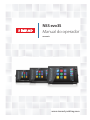 1
1
-
 2
2
-
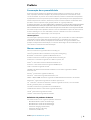 3
3
-
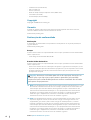 4
4
-
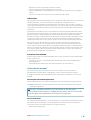 5
5
-
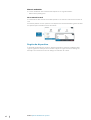 6
6
-
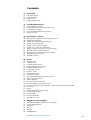 7
7
-
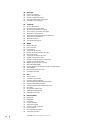 8
8
-
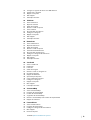 9
9
-
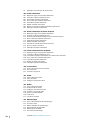 10
10
-
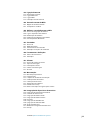 11
11
-
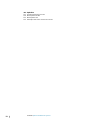 12
12
-
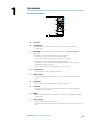 13
13
-
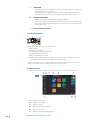 14
14
-
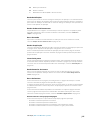 15
15
-
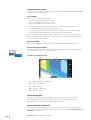 16
16
-
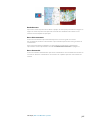 17
17
-
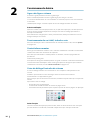 18
18
-
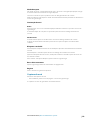 19
19
-
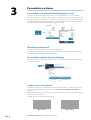 20
20
-
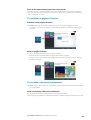 21
21
-
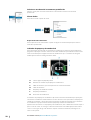 22
22
-
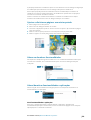 23
23
-
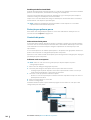 24
24
-
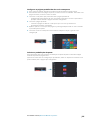 25
25
-
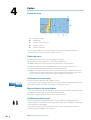 26
26
-
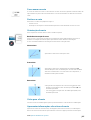 27
27
-
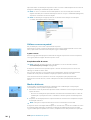 28
28
-
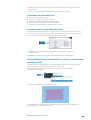 29
29
-
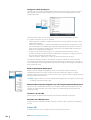 30
30
-
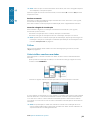 31
31
-
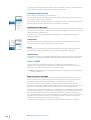 32
32
-
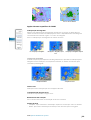 33
33
-
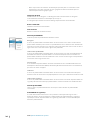 34
34
-
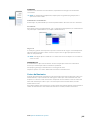 35
35
-
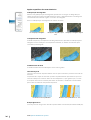 36
36
-
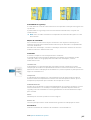 37
37
-
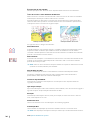 38
38
-
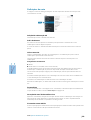 39
39
-
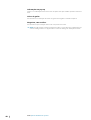 40
40
-
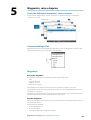 41
41
-
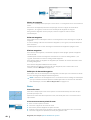 42
42
-
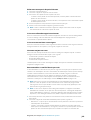 43
43
-
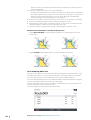 44
44
-
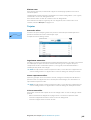 45
45
-
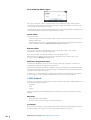 46
46
-
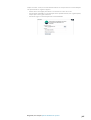 47
47
-
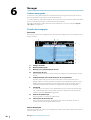 48
48
-
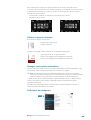 49
49
-
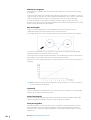 50
50
-
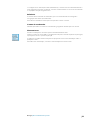 51
51
-
 52
52
-
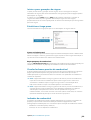 53
53
-
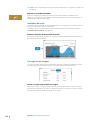 54
54
-
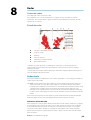 55
55
-
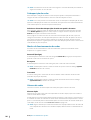 56
56
-
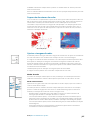 57
57
-
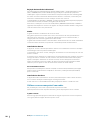 58
58
-
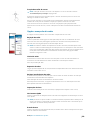 59
59
-
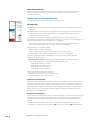 60
60
-
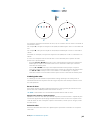 61
61
-
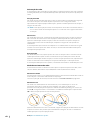 62
62
-
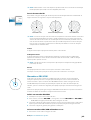 63
63
-
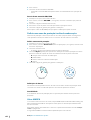 64
64
-
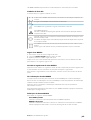 65
65
-
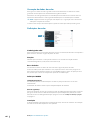 66
66
-
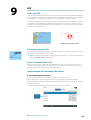 67
67
-
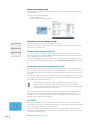 68
68
-
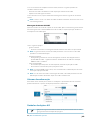 69
69
-
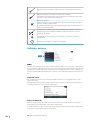 70
70
-
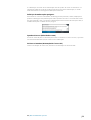 71
71
-
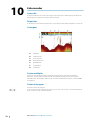 72
72
-
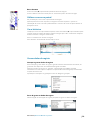 73
73
-
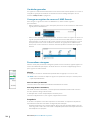 74
74
-
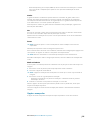 75
75
-
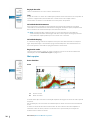 76
76
-
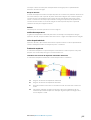 77
77
-
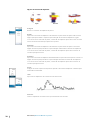 78
78
-
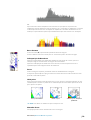 79
79
-
 80
80
-
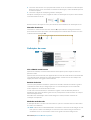 81
81
-
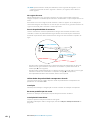 82
82
-
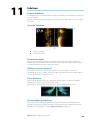 83
83
-
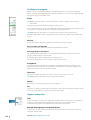 84
84
-
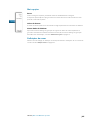 85
85
-
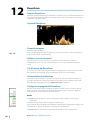 86
86
-
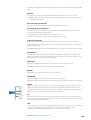 87
87
-
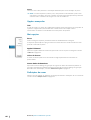 88
88
-
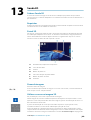 89
89
-
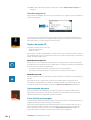 90
90
-
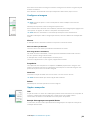 91
91
-
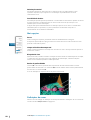 92
92
-
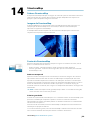 93
93
-
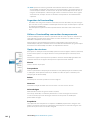 94
94
-
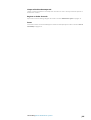 95
95
-
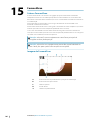 96
96
-
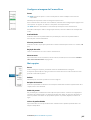 97
97
-
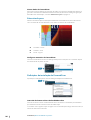 98
98
-
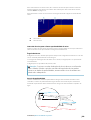 99
99
-
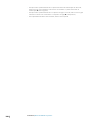 100
100
-
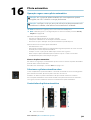 101
101
-
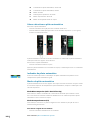 102
102
-
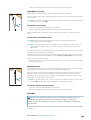 103
103
-
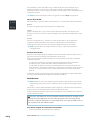 104
104
-
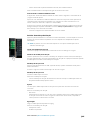 105
105
-
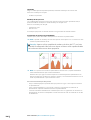 106
106
-
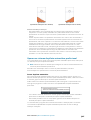 107
107
-
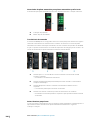 108
108
-
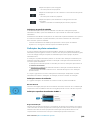 109
109
-
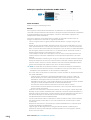 110
110
-
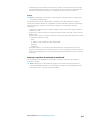 111
111
-
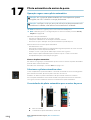 112
112
-
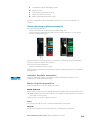 113
113
-
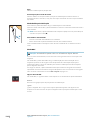 114
114
-
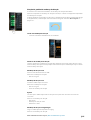 115
115
-
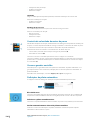 116
116
-
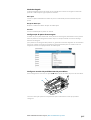 117
117
-
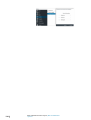 118
118
-
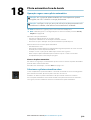 119
119
-
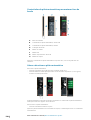 120
120
-
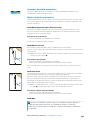 121
121
-
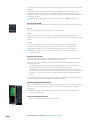 122
122
-
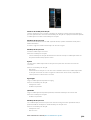 123
123
-
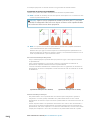 124
124
-
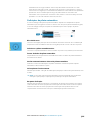 125
125
-
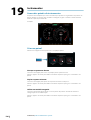 126
126
-
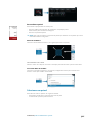 127
127
-
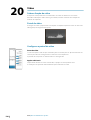 128
128
-
 129
129
-
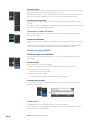 130
130
-
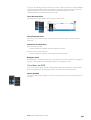 131
131
-
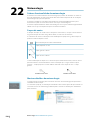 132
132
-
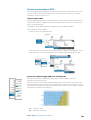 133
133
-
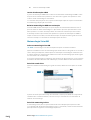 134
134
-
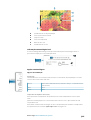 135
135
-
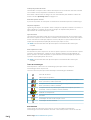 136
136
-
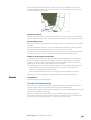 137
137
-
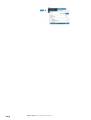 138
138
-
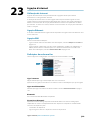 139
139
-
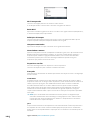 140
140
-
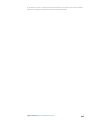 141
141
-
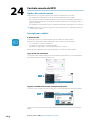 142
142
-
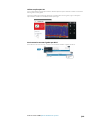 143
143
-
 144
144
-
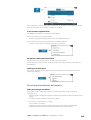 145
145
-
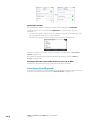 146
146
-
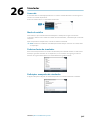 147
147
-
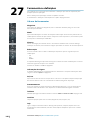 148
148
-
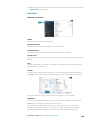 149
149
-
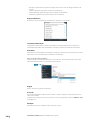 150
150
-
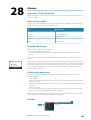 151
151
-
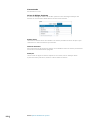 152
152
-
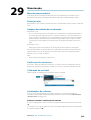 153
153
-
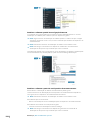 154
154
-
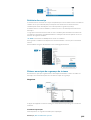 155
155
-
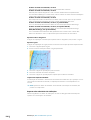 156
156
-
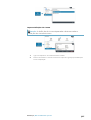 157
157
-
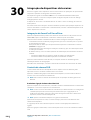 158
158
-
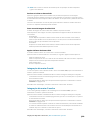 159
159
-
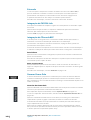 160
160
-
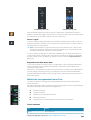 161
161
-
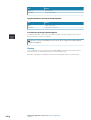 162
162
-
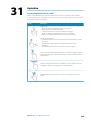 163
163
-
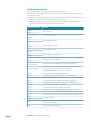 164
164
-
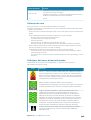 165
165
-
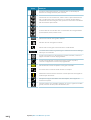 166
166
-
 167
167
-
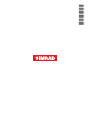 168
168
Simrad NSS evo3S Instruções de operação
- Categoria
- Medindo, testando
- Tipo
- Instruções de operação
Artigos relacionados
-
Simrad NSO evo3S Instruções de operação
-
Simrad NSO evo3S MPU Instruções de operação
-
Simrad NSS evo3S Guia de instalação
-
Simrad Cruise Instruções de operação
-
Simrad Cruise Guia rápido
-
Simrad IDS Experience-Based Guia rápido
-
Simrad AP44 Guia rápido
-
Simrad NSS evo3 Instruções de operação
-
Simrad NSO evo3S Guia rápido
-
Simrad IDS Experience-Based Instruções de operação
Outros documentos
-
Lowrance Elite Ti² Instruções de operação
-
Lowrance HOOK Reveal Series Instruções de operação
-
Lowrance HOOK Reveal Guia rápido
-
Lowrance HDS LIVE Guia rápido
-
Lowrance HDS LIVE Instruções de operação
-
Lowrance Elite Ti² Guia rápido
-
Lowrance FishHunter Instruções de operação
-
Lowrance Ghost Trolling Motor Instruções de operação
-
Lowrance Ghost Trolling Motor Guia de instalação
-
Magellan Triton 1500 - Hiking GPS Receiver User manual